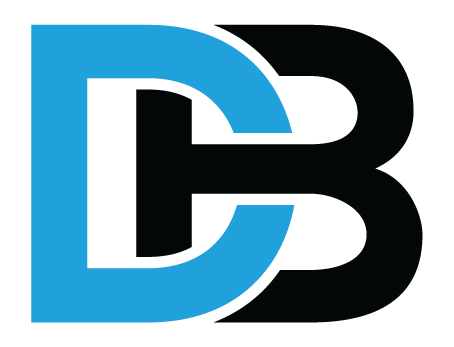Como instalar Docker en Ubuntu 20.04
Table of Contents
Para este caso de uso vamos a instalar Ubuntu en un CT de proxmox, vamos a usar Ubuntu 20.04 por ser estable.
Haciendo los preparativos en Ubuntu & Proxmox
Lo primero si no lo tenemos es bajarnos el template del CT que vamos a usar.

- Seleccionamos cualquier unidad del pve en la que deseamos montar el CT.
- En el menu seleccionamos Ct Templates
- Y Templates
Ubuntu 20.04 preparativos.
Comenzamos actualizando el sistema como siempre. Y debemos hacer algunos cambios para poder acceder remotamente al CT. Para ello vamos a editar el archivo de configuracion del sshd de la siguiente forma
nano /etc/ssh/sshd_config
Y en la linea que esta marcada con #PermitRootLogin vamos a quitar el # borrar el resto y poner yes. Luego nos toca reiniciar el servicio con el siguiente comando.
systemctl restart ssh
Con este cambio, ya podremos acceder vía terminal o SolarWind.
Ahora actualizamos el sistema. Recordemos que en el CT ya somos root, por lo que no existe la necesidad de usar Sudo.
apt update
apt upgrade
Lorem fistrum por la gloria de mi madre esse jarl aliqua llevame al sircoo. De la pradera ullamco qué dise usteer está la cosa muy malar.
Instalando Docker en Ubuntu
Lo primero que haremos para instalar Docker será instalar las dependencias necesarias.
sudo apt install apt-transport-https ca-certificates curl software-properties-common
Este proceso no debería demorar más de unos 5 min dependiendo de tu conexión de internet y desde el CT no debe dar problema alguno.
Lo siguiente es Agregar la clave GPG del repositorio oficial de Docker con:
curl -fsSL https://download.docker.com/linux/ubuntu/gpg | sudo apt-key add -
Agregamos el repositorio de Docker a su sistema:
add-apt-repository "deb [arch=amd64] https://download.docker.com/linux/ubuntu focal stable"
Actualizamos la lista de paquetes
apt update
Instalamos Docker:
apt install docker-ce
Iniciamos el Servicio
systemctl start docker
Verificamos que Docker está funcionando correctamente:
systemctl status docker
Para usar Docker sin tener que usar sudo, agregue su usuario actual al grupo «docker»:
sudo usermod -aG docker $USER
Si has seguido todos los pasos, pues ya hemos terminado, lo siguiente será instalar portainer.
About Post Author
Daniel Benites
Amante del TI, SysAdmin, Developer y aficionado a la Pizzas, siempre buscando mejor maneras y compartiendo el conocimiento.